
Dalam tutorial ini, kami akan menunjukkan kepada Anda cara menginstal dan konfigurasi Virtualmin di Ubuntu 16.04 LTS. Bagi Anda yang belum tahu, Virtualmin adalah panel manajemen server web canggih, dan alternatif yang sangat baik untuk cPanel, dengan struktur administratif yang sama berdasarkan pengguna root, reseller, dan klien. Setelah diinstal, Anda akan dapat mengelola Apache, Nginx, PHP, DNS, MySQL, PostgreSQL, kotak surat, FTP, SSH, SSL , repositori Subversion/Git, dan banyak lagi.
Artikel ini mengasumsikan Anda memiliki setidaknya pengetahuan dasar tentang Linux, tahu cara menggunakan shell, dan yang terpenting, Anda meng-host situs Anda di VPS Anda sendiri. Instalasi cukup sederhana dan mengasumsikan Anda sedang berjalan di akun root, jika tidak, Anda mungkin perlu menambahkan 'sudo ' ke perintah untuk mendapatkan hak akses root. Saya akan menunjukkan kepada Anda langkah demi langkah instalasi Virtualmin di server Ubuntu 16.04 (Xenial Xerus).
Prasyarat
- Server yang menjalankan salah satu sistem operasi berikut:Ubuntu 16.04 (Xenial Xerus).
- Sebaiknya Anda menggunakan penginstalan OS baru untuk mencegah potensi masalah.
- Akses SSH ke server (atau cukup buka Terminal jika Anda menggunakan desktop).
- Seorang
non-root sudo useratau akses keroot user. Kami merekomendasikan untuk bertindak sebagainon-root sudo user, namun, karena Anda dapat membahayakan sistem jika tidak berhati-hati saat bertindak sebagai root.
Instal Virtualmin di Ubuntu 16.04 LTS
Langkah 1. Pertama, pastikan semua paket sistem Anda mutakhir dengan menjalankan perintah apt-get berikut di terminal.
sudo apt-get update sudo apt-get upgrade
Langkah 2. Memasang Virtualmin.
Virtualmin menyediakan skrip penginstalan yang memungkinkan penginstalan mudah. Gunakan perintah berikut untuk mengunduh skrip ke direktori yang Anda inginkan:
wget http://software.virtualmin.com/gpl/scripts/install.sh
Setelah diunduh, lakukan chmod +x untuk membuat skrip dapat dieksekusi:
chmod +x install.sh
Sekarang saatnya menjalankan skrip instalasi Virtualmin. Instalasi akan memakan waktu sekitar 5-15 menit tergantung pada kecepatan dan kekuatan server Anda. Untuk melakukannya, gunakan perintah di bawah ini:
./install.sh ### During the installation it will ask you for the host name make sure you enter this correctly ###
Langkah 3. Mengakses Virtualmin.
Pemantauan berbasis web virtualmin akan tersedia pada port HTTPS 10000 secara default. Buka browser favorit Anda dan navigasikan ke http://your-domain.com:10000 atau http://server-ip-address:10000 . Jika Anda menggunakan firewall, buka port 10000 untuk mengaktifkan akses ke panel kontrol.
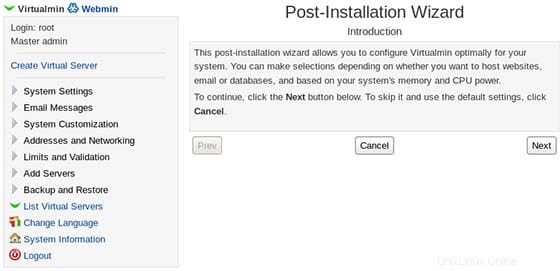
Selamat! Anda telah berhasil menginstal Virtualmin. Terima kasih telah menggunakan tutorial ini untuk menginstal panel manajemen server web Virtualmin pada sistem Ubuntu 16.04 LTS (Xenial Xerus). Untuk bantuan tambahan atau informasi berguna, kami sarankan Anda untuk memeriksa situs web resmi Virtualmin.